如果您不知道如何在 iPhone、iPad 或 Mac 上更改照片的日期和时间,我们将为您提供帮助。 在我们的设备上,我们积累了许多照片。 按日期和时间将它们全部组织好是一件重要的事情。
如果您的设备上有一张日期和时间错误的照片,或者它直接缺少此元数据,您可以更改或编辑它。
- 如何在 Android 上将 Disney+ 与 Google Assistant 关联?
- 如何将您的 Google 照片收藏夹与您的 Apple 照片库同步
- 如何使用三星 Galaxy 智能手机扫描文档?
如何在 iPhone、iPad 或 Mac 上更改照片的日期和时间?
iOS 和 iPadOS 照片应用程序本机允许我们编辑照片的许多参数,但您不能输入不同的日期和时间。 但是没关系,因为我们可以使用第三方应用程序来做到这一点。
在 App Store 中,有几个应用程序可以执行此功能,我们推荐 Exif Metadata。 一个免费的应用程序来修改我们的照片日期。 安装后,请按照下列步骤操作:
- 在 iPhone 或 iPad.C 上打开 Exif Metadata 应用程序
- 单击带有“+”的大按钮。
- 授予应用访问所有照片的权限后,选择要编辑的照片。
- 照片将在应用程序中打开,您将能够看到所有信息和元数据。
- 向下滚动到底部,然后单击“编辑 Exif”按钮。
- 单击照片的日期或时间,然后根据需要进行设置。
- 您可以添加其他元数据,例如照片作者、标题,甚至更改设备。
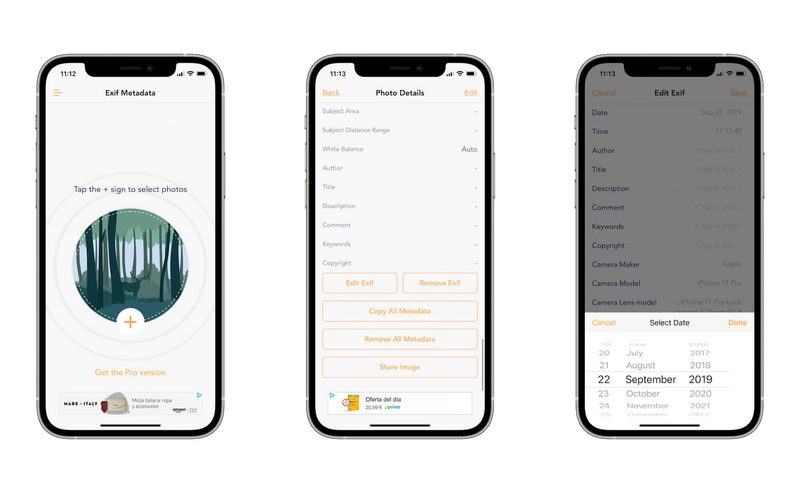
幸运的是,在 Mac 上执行此任务更容易,而且可能更方便。 macOS 中的照片应用程序允许我们非常快速地更改照片的时间和日期。 这些是您必须遵循的步骤:
- 进入应用程序照片并打开要更改日期和时间的照片。
- 右键单击照片并输入获取信息。
- 在打开的选项卡中双击照片的日期和时间。
- 将打开另一个窗口,您可以在其中更改照片的日期和时间。
- 您可以在地图上选择不同的时区。
- 完成后单击调整。
如果您的设备偶然拍摄了日期不正确的照片,或者由于某种原因这些数据不在照片上,那么在 iPhone、iPad 上的照片上编辑和设置正确的日期和自定义时间是多么容易或 Mac。
在 iPhone 或 iPad 照片上更改日期或时间的最佳替代应用程序
Apple 不支持通过 iPhone 或 iPad 上的照片应用程序更改日期和时间。 所以你可以检查这些应用程序来完成这项工作。
照片时间戳
它实际上是一个越狱调整,它允许您在照片应用程序上显示的照片上放置一个非破坏性的时间戳。 这些不会是永久性的,因为它们只会在您在 iPhone 或 iPad 上使用照片应用程序时出现。
日期戳
如果您正在寻找一款允许批量编辑时间和日期的免费应用程序。 它使用非破坏性编辑,因此不会破坏原始照片。
时间戳
如果您需要各种个性化选项,您可以使用 Timestamp 应用程序。 它是免费的,但通过应用内购买支持某些功能。
在本文中,我们告诉您如何在 iPhone、iPad 或 Mac 上更改照片的日期和时间,以及如何轻松更改最佳 iOS 应用程序。

